WordPressテーマ「SANGO」が更新されたため、アップデート作業を行いました。
併せて、全記事ページの右サイドバーに”スクロールしてもついてくる目次“を追加することに。
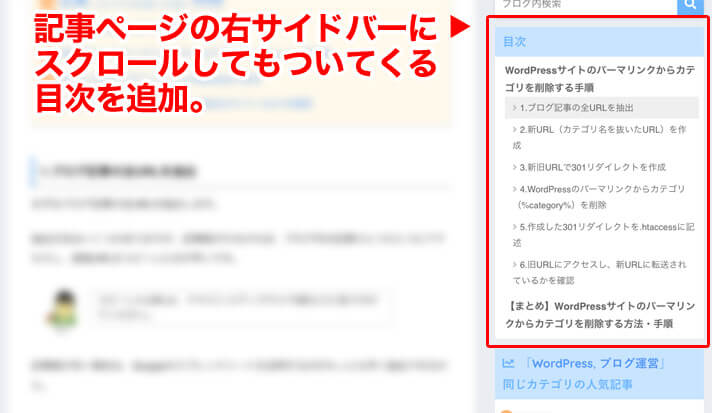
以下に作成手順を記載します。
なお、追尾型の目次の反映には、目次プラグインである「Easy Table of Contents」か「Table of Contents Plus(TOC+)」のいずれかをインストールし、有効化しておく必要があります。
ぼく
おすすめは、SANGO公式でも推奨されている「Easy Table of Contents」です。
ぼく
「Table of Contents Plus(TOC+)は、3年以上アップデートされておらず、セキュリティ面で不安があるため、やめておいた方がよいかと。
WordPressテーマ「SANGO」でスクロールしてもついてくる目次を作る方法・手順まとめ
STEP.1
「外観」→「ウィジェット」をクリック
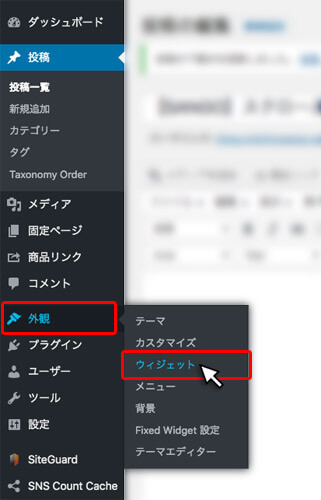
STEP.2
追尾サイドバー(PCのみ)をクリック
STEP.3
目次をドラッグ&ドロップで「追尾サイドバー(PCのみ)」に追加
STEP.4
タイトルを入力し、保存ボタンをクリック
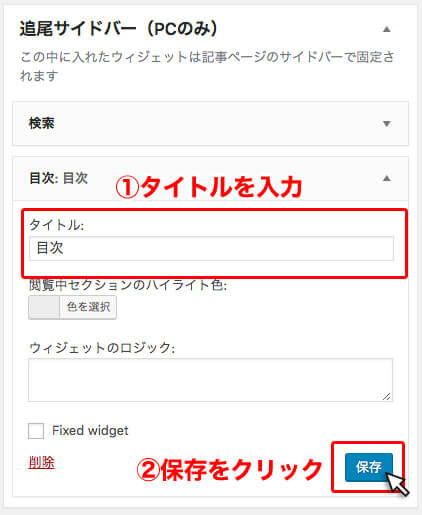
STEP.5
完成
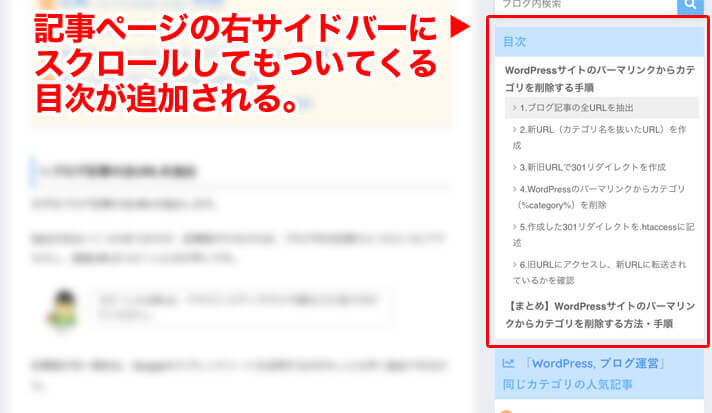
MEMO
(PCのみ)と記載がある通り、スマートフォンでは「追尾サイドバー」は表示されません。
目次を追尾させるメリットは、「調べたい項目にたどり着く手間が省けること」ですかね。
ただ、ずっとついてくるため、そちらに意識が向き、肝心のコンテンツに注力できない…というデメリットもあるかもしれません。(分析してないので、なんともいえない….)
そんな感じで。参考になれば幸いです!
¥2,781
(2025/05/15 10:17:30時点 Amazon調べ-詳細)
(2025/05/15 10:17:30時点 Amazon調べ-詳細)





